前言
intellij idea软件内通过help里面的update发现弹出来的框更新的版本并不是最新的版本,
比如我选择用着的版本是2020年版本,最新版本是2024年版本,他弹出来更新的版本是2020的版本另外一个月份,那么怎么样才能更新到最新版本呢?
一、解决办法
通过选择ignore this update来跳过这个旧版本,重复操作就能更新到最新版本。
二、解决步骤
1.选择help —> check for updates —> update
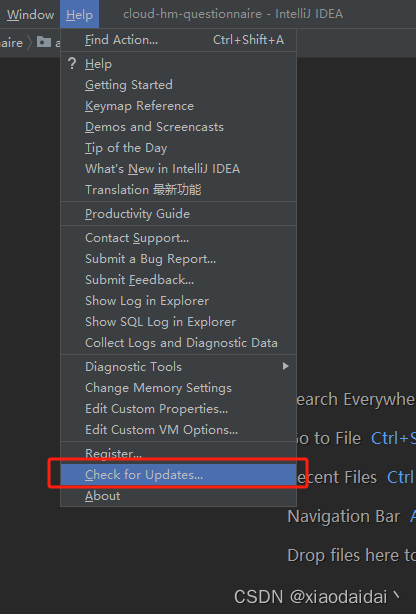
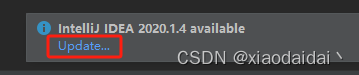
2.选择ignore this update来跳过这个旧版本
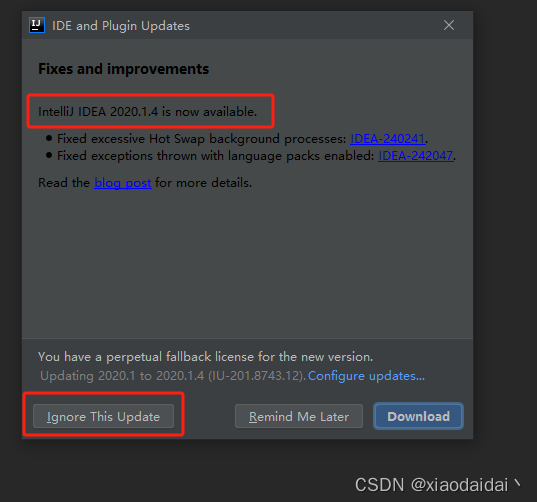
3.重复上面操作最后选到最新版本
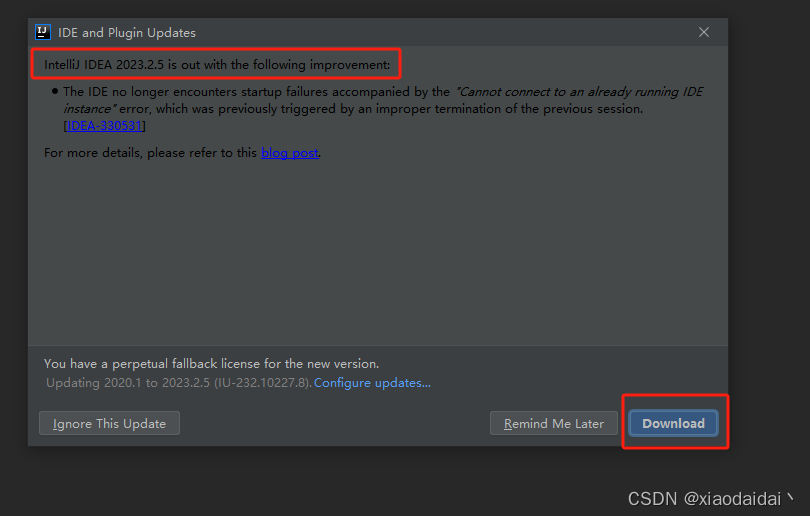
三、如何回到之前忽略的版本
1.根据上面操作打开到更新界面,如图进行操作,把ignored updates里面的版本清除即可,记得选ok保存。
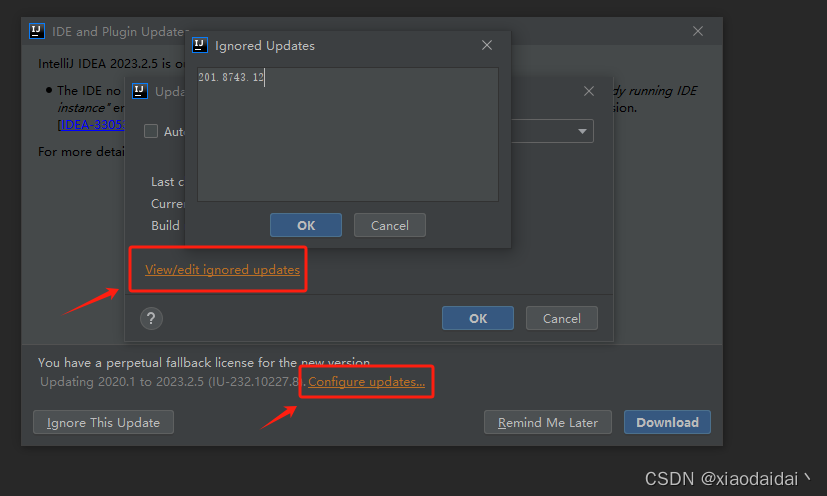
2.根据上面操作重新打开到更新界面发现回到了之前忽略的版本
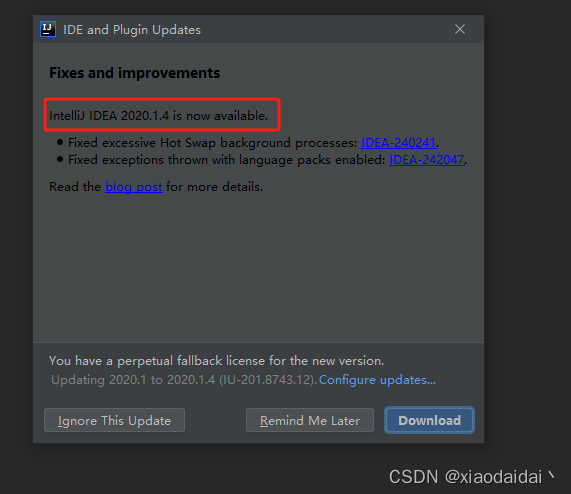
总结
本文简单讲述了intellij idea软件内如何更新到最新版本以及如何回到忽略的版本
仅为个人经验,希望能给大家一个参考,也希望大家多多支持代码网。





发表评论